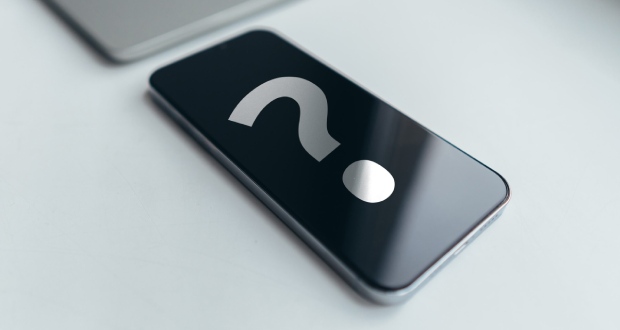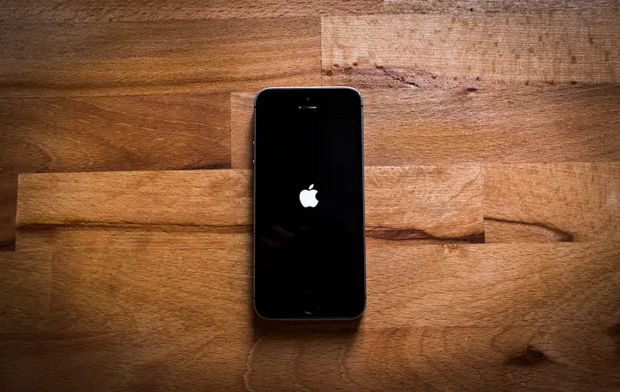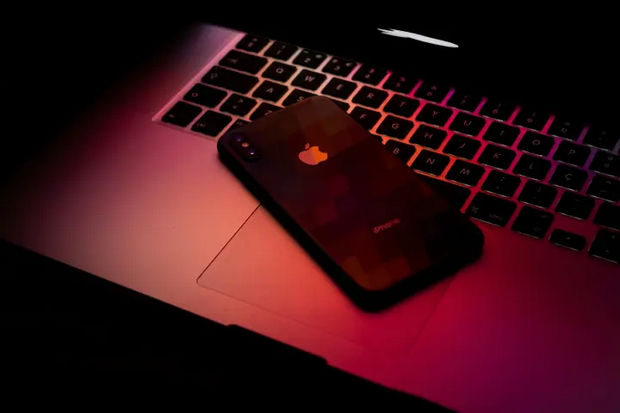تاچ نمایشگر آیفون شما کار نمیکند؟ آیا راهی برای حل این مشکل وجود دارد؟ در این مقاله، پاسخ این سوالها را خواهید یافت.
گوشیهای آیفون با وجود محبوبیت بسیار زیادی که دارند، گاهی ممکن است با مشکل نرمافزاری یا سختافزاری مواجه شوند. مثلا ممکن است تاچ نمایشگر آیفون شما از کار بیفتد، قبل از آنکه نگران شوید، بهتر است این مطلب را مطالعه کنید.
راههای رفع مشکل تاچ نمایشگر آیفون
گاهی اوقات، مشکل صفحه لمسی آیفون با ریست کردن آن حل میشود. اما گاهی باید کارهای بیشتری برای رفع آن انجام بدهید. خوشبختانه در اینجا راه حلهای لازم برای حل مشکل تاچ آیفون را ارائه کردهایم.
۱- ریاستارت کردن آیفون
در صورت بروز چنین مشکلی اولین کاری که باید بکنید، ریاستارت کردن گوشی است. گوشی آیفون از نظر فنی خیلی با یک مک یا ویندوز کامپیوتر تفاوت ندارد. ممکن است در این دستگاهها هم مشکلاتی را تجربه کرده باشید که با یک ریبوت ساده حل شده باشند. گاهی اوقات این مسئله در مورد آیفون نیز صدق میکند.
ریاستارت کردن در همه آیفونها، از جدیدترین آیفون ۱۵ پرو مکس تا آیفون SE (۲۰۲۲) و حتی آیفون 5s (۲۰۱۳) یکسان است. برای این کار باید مراحل زیر را انجام دهید:
مرحله ۱: دکمه قفل و یکی از دکمههای صدا را تا زمانی که عبارت Slide to power off ظاهر شود، نگه دارید. اگر آیفون شما آیفون SE (۲۰۱۶) یا آیفون 5s یا مدلهای قدیمیتر است، این دکمه به جای کنار گوشی در بالای آن خواهد بود.
مرحله۲: نوار کشویی را از چپ به راست بکشید.
مرحله ۳: حداقل ۳۰ ثانیه صبر کنید تا دستگاه شما کاملاً خاموش شود.
مرحله ۴: سپس دکمه سمت راست یا پاور آیفون خود را تا زمانی که لوگوی اپل ظاهر شود، نگه دارید.
مرحله ۵: دستگاه شما راهاندازی شده و پس از چند ثانیه به صفحه قفل باز خواهد گشت.
مرحله ۶: بسته به مدل و نوع رمز عبور، قفل گوشی خود را باز کنید.
۲- ریاستارت اجباری آیفون
اگر تاچ نمایشگر آیفون شما به درستی کار نمیکند و نمیتوانید آن را خاموش کنید، میتوانید از روش Force Restart یا ریاستارت اجباری استفاده کنید. این روش شبیه ری استارت کردن کامپیوتر اما بدون نیاز به خاموش کردن کامل دستگاه است.
نحوه ریاستارت اجباری در iPhone 8، iPhone SE یا هر آیفونی که فیس آیدی دارد:
مرحله ۱: دکمه افزایش صدا را فشار داده و سریع رها کنید.
مرحله ۲: سپس همین کار را برای دکمه کاهش صدا تکرار کنید.
مرحله ۳: دکمه پاور که در سمت راست گوشی واقع شده (یا دکمه بالایی در مدلهای قدیمیتر) را تا زمانی که لوگوی اپل ظاهر شود، نگه دارید.
مرحله ۴: پس از ظاهر شدن لوگوی اپل، دکمه پاور را رها کنید.
مرحله ۵: iPhone شما به طور خودکار روشن شده و پس از چند ثانیه صفحه قفل ظاهر خواهد شد.
مرحله ۶: با وارد کردن رمز عبور خود، قفل گوشی را باز کنید.
نحوه Force Restart در iPhone 7
مرحله ۱: دکمه کاهش صدا و دکمه سمت راست را همزمان فشار داده و نگه دارید تا لوگوی اپل ظاهر شود.
مرحله ۲: سپس هر دو دکمه را رها کنید.
مرحله ۳: دستگاه شما به طور خودکار راه اندازی مجدد خواهد شد و پس از چند ثانیه به صفحه قفل باز میگردد.
مرحله ۴: برای باز کردن قفل دستگاه، دکمه هوم را فشار داده و رمز عبور خود را وارد کنید.
نحوه فورس ریاستارت در iPhone SE (2016) یا iPhone 6s
مرحله ۱: دکمههای خانه و سمت راست یا گوشه بالا را همزمان فشار داده و نگه دارید تا لوگوی اپل ظاهر شود.
مرحله ۲: سپس هر دو دکمه را رها کنید.
مرحله ۳: دستگاه شما به طور خودکار راه اندازی مجدد خواهد شد و پس از چند ثانیه به صفحه قفل باز میگردد.
مرحله ۴: برای باز کردن قفل دستگاه، دکمه Home را فشار داده و رمز عبور خود را وارد کنید.
در بسیاری از موارد، ری استارت کردن میتواند مشکل تاچ نمایشگر آيفون را برطرف کند. بنابراین، قبل از امتحان روشهای دیگر، این روش را به عنوان اولین گزینه در نظر بگیرید.
۳- بررسی گلس و تمیز کردن نمایشگر
گلسهای محافظ صفحه نمایش معمولاً بسیار نازک هستند و برای استفاده با گوشیهای هوشمند مدرن طراحی شدهاند. با این حال، در برخی موارد، ممکن است بر عملکرد صفحه لمسی آیفون شما تأثیر بگذارند. بنابراین، اگر روی نمایشگر خود گلس چسباندهاید، مطمئن شوید که درست نصب شده باشد. اگر حس میکنید به درستی روی صفحه نمایش قرار نگرفته، آن را جدا کرده و دوباره بچسبانید یا از یک گلس جدید استفاده کنید.
حتی اگر این محافظ درست نصب شده باشد، بهتر است آن را بردارید و ببینید که تاچ نمایشگر گوشی بدون آن چگونه کار میکند. اگر پس از جدا کردن محافظ، صفحه لمسی به درستی کار کرد، نباید از گلس استفاده کنید یا حداقل باید از یک گلس نازکتر استفاده کنید.
کثیفی، گرد و غبار یا رطوبت میتواند عملکرد صفحه لمسی آیفون را تحت تأثیر قرار دهد. مخصوصا وقتی که گرد و غبار و کثیفی بین گلس و نمایشگر گیر کرده باشد. برای حل این مشکل، اول نمایشگر را بدون گلس تمیز کنید. برای این کار از یک پارچه میکروفایبر خشک استفاده کنید تا صفحه کاملاً تمیز شود. سپس، میتوانید گلس آن را دوباره بچسبانید.
۴- جدا کردن لوازم جانبی سیمی از گوشی
در برخی موارد، لوازم جانبی متصل به آیفون ممکن است در عملکرد صفحه لمسی آن تأثیر بگذارند. اگر از هدفونهای سیمی یا شارژر استفاده میکنید، آنها را از گوشی جدا کنید و ببینید آیا مشکل برطرف میشود یا خیر. پس از قطع لوازم جانبی، گوشی را Restart کنید.
ممکن است این مشکل بیشتر در لوازم جانبی قدیمی لایتنینگ رخ دهد، اما نمیتوان گفت که پورت USB-C در آیفونهای جدیدتر نیز دچار مشکل نمیشود. بنابراین، حتی اگر از لوازم جانبی استاندارد استفاده میکنید، بهتر است هنگام بروز این مشکل آن را از گوشی جدا کنید.
اگر پس از جدا کردن لوازم جانبی، تاچ نمایشگر آیفون شما به درستی کار کرد، احتمالاً مشکل از لوازم جانبی بوده است. سعی کنید از یک لوازم جانبی دیگر استفاده کنید تا ببینید مشکل برطرف میشود یا خیر. اگر با هر لوازم جانبی، مشکل صفحه لمسی ادامه داشت، ممکن است مشکل جدیتر باشد. در این صورت، باید نرمافزار یا سختافزار دستگاه را بررسی کنید.
۵- آپدیت کردن گوشی
اگر پس از انجام مراحل بالا همچنان تاچ آیفون شما کار نمیکند، باید گوشی را به آخرین نسخه iOS بهروزرسانی کنید. برای آپدیت گوشی باید وارد تنظیمات شده و از آنجا به General بروید و بعد گزینه Software Update را انتخاب کرده و آخرین نسخه را نصب کنید.
اگر تاچ گوشی کار نمیکند و شما نمیتوانید وارد برنامه تنظیمات شوید، باید آیفون خود را به یک کامپیوتر مک یا ویندوز متصل کنید و از برنامه iTunes برای بهروزرسانی استفاده کنید. برای این کار مراحل زیر را دنبال کنید:
مرحله ۱: گوشی خود را به کامپیوتر وصل کنید.
مرحله ۲: اگر از macOS Catalina 10.15 یا بالاتر استفاده میکنید، برنامه Finder را باز کنید. اما اگر از macOS Mojave 10.14 یا پایینتر یا ویندوز استفاده میکنید، برنامه iTunes را باز کنید.
مرحله ۳: اگر میتوانید قفل آیفون خود را باز کرده و به صفحه هوم دسترسی پیدا کنید (حتی اگر تاچ گوشی کار نکند میتوانید از طریق فیس آیدی این کار را انجام دهید). اگر قبلا آیفون خود را به این رایانه متصل کرده باشید، آن را در نوار کناری Finder یا iTunes میبینید. حالا آن را انتخاب و بعد روی دکمه Update کلیک کنید تا آخرین نسخه iOS دانلود و نصب شود.
مرحله ۴: اما اگر قبلا iPhone خود را به این کامپیوتر متصل نکردهاید، یک پیام روی گوشی ظاهر میشود و از شما میخواهد با زدن گزینه Trust به رایانه اعتماد کنید. اگر تاچ گوشی کار میکند، میتوانید روی آن ضربه بزنید و بعد مراحل بالا را انجام دهید تا آیفون شما بهروزرسانی شود.
نحوه قرار دادن گوشی روی حالت ریکاوری مود
اگر صفحه لمسی گوشی کار نکند، قطعا نمیتوانید روی Trust بزنید تا گوشی به کامپیوتر متصل شود. در این صورت، باید آیفون خود را در حالت Recovery Mode قرار دهید. برای این کار مراحل زیر را دنبال کنید:
مرحله ۱: گوشی را به کامپیوتر متصل کنید.
مرحله ۲: اگر از ویندوز یا macOS 10.14 یا پایینتر استفاده میکنید، برنامه iTunes را باز کنید.
مرحله ۳: گوشی را فورس restart کنید. همانطور که در بالا توضیح دادیم روش انجام این کار بسته به مدل آیفون شما متفاوت است.
مرحله ۴: در طول Force Restart به جای لوگوی اپل، حالت ریکاوری روی نمایشگر شما ظاهر خواهد شد.
مرحله ۵: یک پنجره پاپ آپ روی صفحه کامپیوتر شما ظاهر میشود و به شما اطلاع میدهد آیفون در حالت ریکاوری یافت شد.
مرحله ۶: سپس گزینه Update را انتخاب کنید تا آخرین نسخه iOS را دانلود و نصب کنید.
۶- خالی کردن فضای ذخیرهسازی گوشی
اگر مدت طولانی است که از آیفون خود استفاده میکنید، ممکن است حافظه داخلی آن پر از برنامه، عکس، فیلم و… شده باشد. با پر شدن حافظه گوشی برخی از عملکردهای آن مثل صفحه لمسی ممکن است با مشکل مواجه شوند.
خوشبختانه آیفون زمانی که حافظه داخلی آن جای کمی برای ذخیرهسازی داشته باشد، به شما اطلاع میدهد. پس اگر این پیام را دریافت کردید یا متوجه شدید که حافظه آن جای کمی دارد، میتوانید برخی از برنامههای بلااستفاده و اطلاعات غیرضروری را حذف کنید.
بیشتر بخوانید:
چگونه مشکل عدم شناسایی سیم کارت در آیفون را برطرف کنیم؟
همچنین میتوانید برخی عکسها و فیلمها را از آیفون خود حذف کنید و آنها را در iCloud ذخیره کنید. این کار میتواند فشار را از روی آیفون بردارد و سرعت عملکرد آن را بالا ببرد.
۷- خنک کردن گوشی
استفاده از برنامههای سنگین یا چندین برنامه و تب باز به طور همزمان میتواند باعث گرم شدن بیش از حد iPhone و کاهش عملکرد آن شود. ممکن است همین مسئله باعث از کار افتادن تاچ نمایشگر آیفون شما شده باشد.
اگر گوشی را در دست گرفتهاید و حس میکنید بدنه آن بیش از حد داغ شده و صفحه لمسی آن کار نمیکند، پیشنهاد میکنیم که حدود ۱۵ تا ۳۰ دقیقه گوشی را خاموش کنید. اگر نمیتوانید آن را خاموش کنید، میتوانید آن روی حالت هواپیما یا حالت پاور مود قرار دهید.
برای خاموش کردن آیفون خود، متاسفانه تاچ گوشی باید کار کند، زیرا انگشت خود را روی نوار لغزنده صفحه حرکت دهید. اگر صفحه لمسی به طور کل کار نمیکند، میتوانید از مراحل زیر استفاده کنید:
مرحله ۱: گوشی را طبق مراحلی که در بالا توضیح دادیم Force Restart کنید.
مرحله ۲: پس از ظاهر شدن لوگوی اپل، دکمه پاور را رها کنید.
مرحله ۳: بدون آنکه منتظر بمانید، دکمه پاور را دوباره فشار داده و نگه دارید. این کار باعث میشود آیفون شما خاموش شود.
اجرای یکی از این روشها به آیفون شما اجازه میدهد تا خنک شود. سپس، میتوانید آیفون را روشن کنید و صفحه لمسی را بررسی کنید. ممکن است مشکل برطرف شده باشد.
۸- اطمینان از آپدیت بودن اپلیکیشنها
اگر صفحه لمسی آیفون شما فقط هنگام استفاده از یک برنامه خاص دچار مشکل شده، ممکن است این برنامه نیاز به بهروزرسانی داشته باشد. آخرین نسخه برنامه را از App Store دانلود و نصب کنید. اگر از آخرین نسخه آن برنامه خاص استفاده میکنید، پس بهتر است آن برنامه را حذف کرده و مجددا آن را نصب کنید.
۹- ریست فکتوری کردن گوشی
اگر پس از بهروزرسانی مشکل تاچ نمایشگر آيفون شما همچنان مشکل داشت، میتوانید آن را به تنظیمات کارخانه بازگردانی کنید. با فکتوری ریست کردن گوشی همه اطلاعات آیفون شما پاک خواهند شد و گوشی به حالت اولیه خود باز میگردد.
با این کار میتوانید تشخیص دهید که مشکل از نرمافزار است یا سختافزار. اما قبل از بازگردانی، از اطلاعات خود نسخه پشتیبان تهیه کنید.
اگر از iCloud Backups استفاده میکنید، باید نسخه پشتیبان خودکار داشته باشید. برای این کار، آیفون شما باید در ۲۴ ساعت گذشته به وای فای متصل شده و شارژ داشته باشد. اگر نسخه پشتیبان ندارید، باید آن را در مک یا رایانه شخصی خود ایجاد کنید.
اگر صفحه لمسی شما به طور کل از کار افتاده باشد، نمیتوانید از اطلاعات خود بکاپ بگیرید، مگر اینکه قبلاً این گوشی آیفون را به کامپیوتر متصل کرده باشید. در این صورت، گوشی از شما میخواهد که به رایانه اعتماد کنید، اما شما نمیتوانید این پیام را تأیید کنید.
حتی اگر نتوانید از اطلاعات خود بکاپ بگیرید، باز هم میتوانید گوشی را ریست فکتوری کنید. شاید فکر کنید که با این کار ممکن است اطلاعات مهم شما از بین بروند، اما اگر از خدمات ابری مانند Dropbox، Google Drive، iCloud Photo Library یا Google Photos استفاده میکنید، میتوانید برخی از دادههای خود را در این سرویسها ذخیره کنید و نگه دارید.
بهتر است قبل از Factory reset ، از اطلاعات خود نسخه پشتیبان تهیه کنید. چون اگر بخواهید بدون نسخه پشتیبان گوشی را ریست فکتوری کنید، ممکن است برخی از دادهها و اطلاعات خود را از دست بدهید.
برای بازگرداندن iPhone خود به تنظیمات کارخانه، مراحل زیر را دنبال کنید:
مرحله ۱: آیفون خود را به کامپیوتر متصل کنید.
مرحله ۲: برنامه Finder یا iTunes را باز کنید.
مرحله ۳: آیفون خود را در نوار کناری انتخاب کنید.
مرحله ۴: در انتهای فرآیند، روی Restore کلیک کنید.
پس از بازگرداندن آیفون به تنظیمات کارخانه، مراحل اولیه را بدون اینکه دادههای خود را بازیابی کنید انجام دهید. این کار به شما کمک میکند تا بفهمید که تاچ نمایشگر آیفون به درستی کار میکند یا خیر. اگر صفحه لمسی به درستی کار کرد، میتوانید اطلاعات خود را دوباره برگردانید و این بار دادههای خود را از نسخه پشتیبان بازگردانی کنید.
با انجام این موارد به احتمال زیاد مشکل تاچ نمایشگر گوشی شما برطرف خواهد شد، در غیر این صورت مشکل سخت افزاری است و برای رفع آن باید به یک مرکز تعمیرات موبایل معتبر مراجعه کنید.
 گجت نیوز آخرین اخبار تکنولوژی، علم و خودرو
گجت نیوز آخرین اخبار تکنولوژی، علم و خودرو